Los drivers o controladores en Windows son algo que necesitamos tener siempre funcionando de manera óptima para tener un buen rendimiento y funcionalidad de nuestro PC. Por eso hoy vamos a explorar cómo actualizar drivers en Windows.
Los controladores de dispositivos son los que permiten que cada dispositivo de hardware de tu PC funcione de manera adecuada y pueda interactuar con el software sin problemas.
Hace muchos años, en las primeras versiones de Windows era muy difícil actualizar drivers en Windows, tener los controladores actualizados requeria ir a la web de cada fabricante, descargarlos y luego instalarlos.
Hoy en día la tecnología ha avanzado tanto que existen numerosas formas de instalar controladores en Windows, actualizarlos es tan fácil que sólo requiere de un par de clicks para mantener los drivers actualizados.
Windows Update es el programa nativo del sistema operativo Microsoft Windows que se encarga de instalar de forma automática las actualizaciones disponibles para los programas y controladores que tienes instalados.
Sin embargo, también hay formas de actualizar un driver manualmente, haciéndolo tu mismo o bien utilizando programas especializados en dicha tarea.
¿Qué son los drivers o controladores?
Antes de comenzar con la parte práctica, vamos a ver en más detalle qué son los famosos drivers.
Los drivers de Windows son los que se comunican con el sistema operativo y le indican cómo deben funcionar y correr los periféricos y dispositivos internos y externos que tenemos conectados al computador.
Un ejemplo de dispositivos internos pueden ser el disco duro, o la tarjeta de vídeo. Y dispositivos externos puede ser una memoria USB o una cámara web por ejemplo.
Si no tuvieras controladores para estos dispositivos, directamente no funcionarían pues el sistema operativo no podría interactuar con ellos, es decir, por ejemplo reproducir un sonido interactuando con la tarjeta de sonido, o activar tu cámara cuando haces una videoconferencia por Skype.
Utilizar un controlador instalado mal, o bien que no esté actualizado puede hacer que éste funcione mal, cause lentitud en tu Windows o se comporte de forma inestable.
Por ello es de gran importancia tener tus controladores de Windows actualizados todo el tiempo.
Es importante destacar que aparte de tener tu equipo funcionando bien con los controladores al día, también siempre es necesario tener el registro de Windows actualizado y limpio, por ello te recomendamos también leer el siguiente artículo: Limpiar el registro de Windows.
Cómo actualizar drivers en Windows de forma manual
Si quieres tomarte el trabajo de actualizar drivers en Windows manualmente, podrás hacerlo siguiendo estos pasos, vamos a tomar el ejemplo de los controladores de la tarjeta de red o adaptadores de red:
- Clic en Inicio – Panel de Control.
- Clic en Administrador de Dispositivos.
- Doble click sobre el dispositivo que desees actualizar de la lista de dispositivos.
- Clic derecho sobre el dispositivo que desees actualizar su driver.
- Elige la opción “Actualizar software de controlador“.
- Click sobre “Buscar automáticamente software de controlador actualizado“.
- Todo listo, Windows actualizará tu controlador de dispositivo o driver.
Programas para actualizar controladores en Windows automáticamente
Ahora que hemos visto como actualizar drivers de Windows de forma manual, llega el momento de ver cuáles son las mejores aplicaciones o programas para actualizar los controladores en Windows sin complicarte mucho y de forma sumamente fácil.
Algo importante a destacar, es que si tenemos mal instalados los drivers, en muchas ocasiones podremos notar que algunas aplicaciones van más lentas, no funcionan bien, o bien todo va lento, en esos casos es vital también tener los drivers al día para ayudar a acelerar Windows de forma natural.
Veamos ya cuáles son las mejores aplicaciones para buscar, descargar y actualizar drivers de forma automática.
1. Device Doctor
Device Doctor es nuestra primera recomendación su buscas un programa encargado de buscar y actualizar controladores automáticamente.
Como todas las utilidades y herramientas de actualización de drivers, éste utiliza un complejo algoritmo que identifica tus drivers actuales, y luego se encarga de verificar su están actualizados o no, para luego descargar las últimas versiones e instalarlas.
Algo interesante que ofrece Device Doctor, no es sólo que busca, descarga y actualiza, sino que también te brinda el link exacto a la página del fabricante del dispositivo, a fin de que tu mismo puedas verificar previamente si ese es el driver que necesitas.
Si bien durante un tiempo el programa estuvo sin soporte para Windows 10, hoy en día ya lo soportan, al igual que Windows 8, 7 e incluso XP y Vista.
2. Driver Talent
Este es otro gran programa para actualizar drivers en Windows, incluye una versión gratis que te permitirá buscar, descargar e instalar las últimas actualizaciones de controladores para cualquier dispositivo que necesites.
Algo interesante es que en la versión paga, además de la búsqueda, descarga e instalación también incluyen una utilidad que te permite reparar drivers en mal funcionamiento o que están corruptos de alguna forma.
Es el amigo ideal de toda persona que no tiene grandes conocimientos técnicos de Windows o PCs, y que necesita actualizar todo de forma fácil y rápida, sin complicaciones.
Con Driver Talent podrás actualizar drivers comunes como los de tu webcam, tarjetas de sonido o vídeo, o los drivers de la impresora sin problemas.
3. SlimDrivers
SlimDrivers es nuestra tercera recomendación para todos aquellos que necesitan buscar, bajar y actualizar drivers en Windows.
Este programa es famoso por instalar, actualizar y desinstalar de manera rápida y sin complicaciones casi cualquier controlador de dispositivo que existe hoy en día.
SlimDrivers detecta si hay versiones nuevas para descargar y lo hace todo por ti, reemplaza la versión vieja de tu controlador de dispositivo en Windows de forma manual, o bien automática, según tu elijas.
Una función por demás interesante que tiene, y que otros programas no ofrecen es la posibilidad de borrar los drivers de aquellos dispositivos que no se necesitan a fin de liberar espacio innecesario en el disco duro.
4. IObit Driver Booster
Existen muchos programas gratis para descargar drivers y mantenerlos actualizados en tu PC Windows, sin embargo pocos ofrecen la calidad de IObit Driver Booster.
Algunas de las funciones más destacadas de IObit Driver Booster es la programación de actualizaciones de forma automática, hecho que te ayudará a olvidarte de que existen problemas con drivers desactualizados o viejos, ya que él hará todo por ti de forma transparente.
Como si fuera poco, también te ofrece una forma segura de hacer respaldos (backup) de todos los drivers que estés usando en tu sistema operativo, a fin de que si pasa cualquier eventualidad, podrás recuperar todo a su estado original previo a las actualizaciones.
Incluye también una tabla que te permite conocer de forma exacta cuando y qué driver se actualizó, bastante útil para identificar problemas con controladores que contienen bugs o fallas cuando recién se lanzan al mercado.
5. Snappy Driver Installer
Snappy Driver Installer es una de esas joyas de Windows que no puedes perderte. Una de sus mejores características es que es totalmente gratuito, es decir, freeware, y además es open source (código abierto).
Este buscador de controladores de Windows permite descargar los controladores de dos formas bastante peculiares, la primera es la llamada SDI Lite, que se descarga desde Internet. SDI Lite, es una base de datos de drivers básica, y la llamada SDI Full por otra parte, son drivers completos para casi cualquier programa.
Estas bases de datos de drivers son especialmente útiles cuando instalas drivers y no tienes acceso a Internet, pues puedes portar la SDI Full a un pendrive o unidad USB flash, e instalarlos desde allí.
Aparte de esto, también ofrece la posibilidad de instalar drivers de forma automática, o bien seleccionándolos tu de forma manual tras buscar las últimas versiones disponibles en Internet.
Como otras herramientas de mantenimiento, ofrece respaldos para volver al estado anterior previo a la actualización en caso de que haya algún problema o incompatibilidad con el sistema operativo Windows.
¿Tienes ya tus drivers actualizados? Pues entonces el siguiente paso es seguir esta guía: Optimizar PC.
Conclusión
Existen muchas formas de actualizar drivers en Windows, la manual rara vez la necesitarás pues Windows suele encargarse de forma automática, sin embargo cuando tienes problemas puede llegar a ser necesaria.
Y los programas especializados en actualizar controladores en Windows suelen ser una excelente alternativa a Windows Update para asegurarnos que siempre tendremos el controlador al día y rindiendo al máximo posible en nuestros equipos.
Si aparte de esto también te interesa que tu PC vaya aún mejor, te recomendamos leer el tutorial: Limpiar disco duro, para eliminar todo lo que no necesitas y obtener un mejor rendimiento.
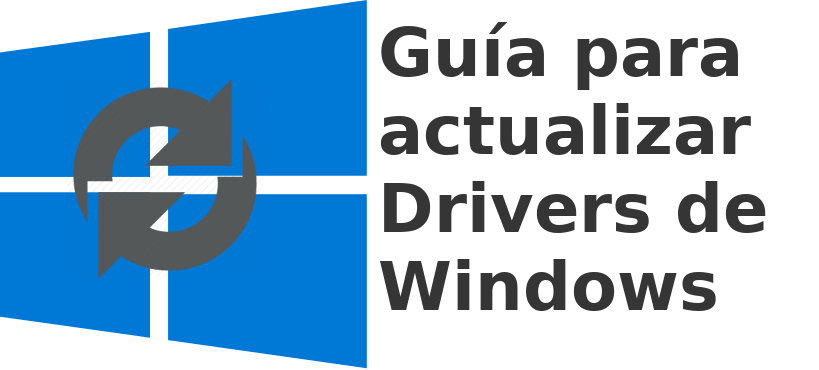
Device Doctor no te deja actualizar driver en su versión free te pide que compres la verion pro